كيفية تقسيم أي مقاطع فيديو كبيرة إلى قطع صغيرة دون أي جهد

عند استخراج الموسيقى المرغوبة من حفلة موسيقية لموسيقى الروك الحية ، قم بتقطيع جزء ممتاز من فيلم أو إنشاء ملف GIF مع مقطع فيديو صغير ، مقسم الفيديو يجب أن تكون دائمًا أداة مفيدة لتقسيم الفيديو إلى أجزاء.
الجزء 1. أفضل Video Splitter لتحرير مقاطع الفيديو دون فقد الجودة
Tipard Video Converter Ultimate هو موزع رائع إذا كنت بحاجة إلى قطع الفيديو الخاص بك إلى مقاطع متعددة دون فقدان الجودة. بعد تقسيم الفيديو الخاص بك ، يمكنك تحديد جودة الإخراج تصل إلى 4K عند تصديره. بصرف النظر عن كونه أداة تقسيم للمقاطع ، فإن Tipard Video Converter Ultimate هو أيضًا أداة تشذيب ، ومقص ، ومدوّر ، ومزيل للعلامات المائية ، ووحدة تحكم في سرعة الفيديو ، محسن جودة الفيديو، و اكثر. على الرغم من أن هذا البرنامج متعدد الوظائف ، إلا أنه ليس أداة معقدة. لذلك ، يمكنك استخدامه لتقسيم مقاطع الفيديو الخاصة بك بسهولة وسرعة ، على الرغم من أنك مبتدئ.
الخطوة1انقر على تحميل مجانا الزر أعلاه لتثبيت أداة تقسيم الفيديو هذه على جهاز كمبيوتر يعمل بنظام Windows أو Mac. ثم يمكنك تشغيله والنقر فوق ملف إضافة ملفات زر لتحميل الفيديو الخاص بك.
الخطوة2للدخول إلى نافذة تقسيم الفيديو ، انقر فوق قطع بعد استيراد ملفك.
![]()
الخطوة3ثم يمكنك سحب المؤشر إلى الموقع على الفيديو الخاص بك والنقر فوق الانقسام رمز لتقطيع مقاطع الفيديو الخاصة بك إلى أجزاء متعددة. إذا كنت تعتقد أن سحب المؤشر غير مريح بعض الشيء ، يمكنك النقر فوق تقسيم سريع زر لتعيين عدد ومدة المقاطع.
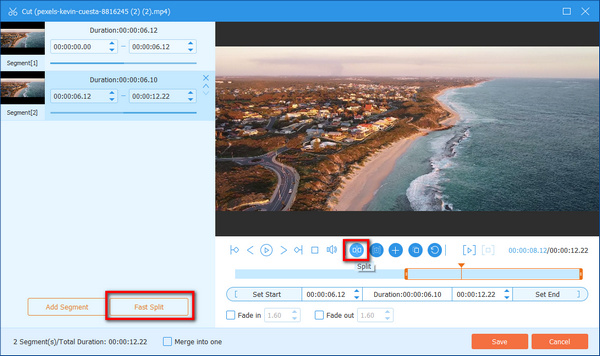
الخطوة4عند الانتهاء من الانقسام ، الرجاء الضغط حفظ> تحويل الكل لتصدير مقاطعك.
بعد تعلم الخطوات المذكورة أعلاه ، قد تشعر أن هذه الطريقة بسيطة. ولن يترك أي علامات مائية على ملفاتك المصدرة. علاوة على ذلك ، يساعدك هذا البرنامج أيضًا في استخراج الملفات الصوتية من DVD.
الجزء 2. كيفية تقسيم مقاطع الفيديو إلى أجزاء عبر الإنترنت
الخطوة1بعد الدخول إلى الموقع الرسمي لتقسيم الفيديو عبر الإنترنت ، يجب النقر فوق تقسيم الفيديو زر لتحميل ملفك.
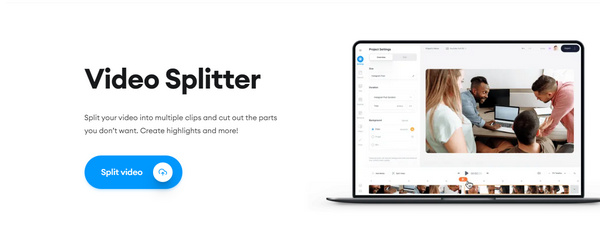
الخطوة2المقبل، انقر فوق البدء رمز لتحريك المؤشر. عندما يحرك المؤشر الموقع الذي تريد تقسيم الفيديو الخاص بك ، تحتاج إلى النقر فوق البدء رمز مرة أخرى و الانقسام زر لإنهاء القص.
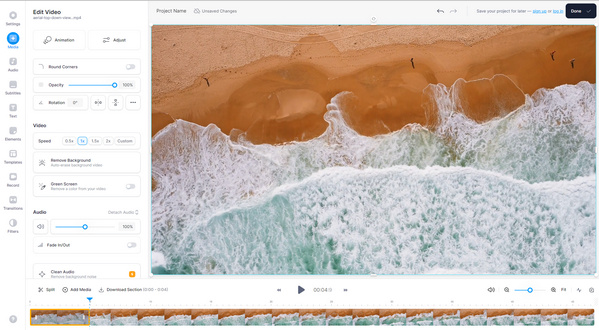
الخطوة3 أخيرا ، انقر فوق تم> تصدير الفيديو لانهاء. إذا كنت تريد حفظ الملف المقسم على جهازك المحلي ، فقم بالتسجيل.
الجزء 3. نصائح لتقسيم مقطع فيديو كبير إلى مقاطع منفصلة
عندما تحتاج إلى تقسيم مقطع فيديو كبير إلى مقاطع مختلفة ، فهناك العديد من النصائح المهمة التي يجب أن تضعها في الاعتبار.
1. احتفظ بنسخة احتياطية للملفات الأصلية. عادةً لن تقوم مقاطع الفيديو بتقسيم الملفات الأصلية إذا لم تقم بحفظ المقاطع كاسم أصلي. عندما يكون لديك الفيديو الأصلي ، يمكنك مقارنة الإخراج أو تقسيم مقاطع الفيديو مع برامج أخرى.
2. اختيار الإخراج الأمثل للأجهزة. إذا كنت بحاجة فقط إلى تحميل مقاطع الفيديو المقطوعة إلى مواقع البث عبر الإنترنت أو iPhone ، يمكنك الحصول على أفضل نتيجة للملفات. يحتوي Tipard Video Converter Ultimate على مئات الإعدادات المسبقة للأجهزة المختلفة ، مما يساعدك على تقسيم مقاطع الفيديو للحصول على أفضل نتيجة بسهولة.
3. اختر موزع فيديو متعدد الاستخدامات. في الواقع ، قد تضطر إلى الانضمام إلى المقاطع المختلفة أو تحرير مقاطع الفيديو أو التحويل إلى MP4 لمواقع البث عبر الإنترنت. عند استخدام بعض مقاطع الفيديو المجانية ، يجب عليك استخدام برنامج آخر لتحقيق الهدف. والأسوأ من ذلك ، ستنخفض جودة الفيديو إذا قمت بتقسيم مقاطع الفيديو وتحريرها باستخدام برامج مختلفة.
الجزء 4. أسئلة وأجوبة حول Video Splitter
كيفية تقسيم مقاطع الفيديو في Premiere Pro؟
يرجى التأكد من تثبيت جهاز الكمبيوتر الخاص بك Premiere Pro. ثم تحتاج إلى تشغيله وإنشاء مشروع جديد لاستيراد الفيديو الخاص بك. بعد ذلك ، اسحب مقطع الفيديو الخاص بك إلى الجدول الزمني وانقر فوق Razor. أخيرًا ، يمكنك تقسيم مقطع الفيديو الخاص بك عن طريق النقر فوقه.
كيف أقوم بتقسيم MP4 إلى النصف؟
يمكنك استخدام Tipard Video Converter Ultimate. قم بتثبيته وتشغيله على جهازك ، ثم قم باستيراد فيديو MP4 الخاص بك إلى البرنامج عن طريق النقر فوق علامة الجمع المركزية. في وقت لاحق ، انقر فوق أيقونة Cut ، وحرك المؤشر إلى منتصف MP4 ، وانقر فوق Split. أخيرًا ، ستقوم بتقسيم MP4 إلى النصف.
ما هو الغرض من الفيديو الفاصل؟
يستخدم موزع الفيديو بشكل أساسي لتغيير مقطع فيديو كامل إلى أجزاء متعددة حتى تتمكن من تحديد مقطع الفيديو الذي تريده دون قيود.
وفي الختام
إذا كنت تحتاج فقط إلى تقسيم بعض مقاطع الفيديو الكبيرة إلى أجزاء مختلفة ، فيمكنك ببساطة الحصول على وظيفة لصق من مشغل فيديو VLC أو Windows Media Player. كما ذكرنا عن الحل الاحترافي لـ تقسيم الفيديو التنسيقات ، Tipard Video Converter Ultimate هو الحل الذي يجب أن تأخذه في الاعتبار. سواء كنت ترغب في الحصول على مقطع فيديو موسيقي من قرص DVD ، أو تقسيم مقطع فيديو تم تنزيله ، يمكنك الحصول على المقطع المطلوب بكل سهولة. إذا كان لديك أي استفسار حول كيفية تقسيم مقطع فيديو كبير إلى أجزاء مختلفة ، فلا تتردد في مشاركة معلومات أكثر تفصيلاً في التعليقات.







